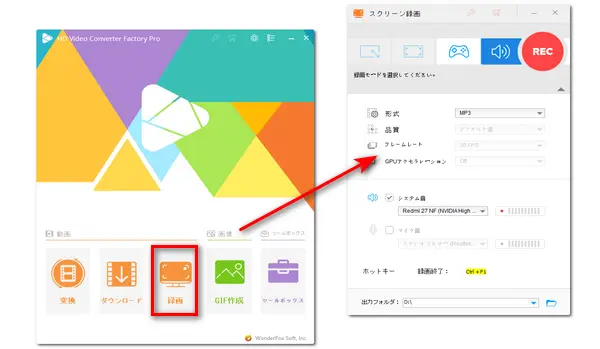
「iPhoneで自分の音声を録音してMP3形式で保存したいですが、専用のMP3録音アプリがありますか?」、「MP3でPC内の音声を録音したいです。音声をMP3で録音できるPC用のソフトを教えてください。」
知恵袋では上記のような投稿が多いです。そこで、今回の記事ではPCやスマホ用のMP3録音ツール及び音声をMP3で録音する方法を紹介します。
WonderFox HD Video Converter Factory Proは初心者向けの録音ソフトです。パソコンから流れている音声またはマイクからの音声を録音してMP3、AC3、AAC、WAV形式で出力することができます。PC音声とマイク音声を同時に録音することもできます。さらに、このソフトには変換、動画ダウンロード、編集、GIF作成などの実用的な機能が付いています。例えば、このソフトを使用して、録音した音声を(圧縮、トリミング、結合)編集したり、音量やチャンネル、サンプリングレートなどのパラメータを調整したりすることができます。
関連記事:Windows 10でMP3ファイルを編集、録音した音声ファイルを編集
まず、MP3録音ソフトWonderFox HD Video Converter Factory Proを起動します。そして、「録画」ボタンをクリックします。
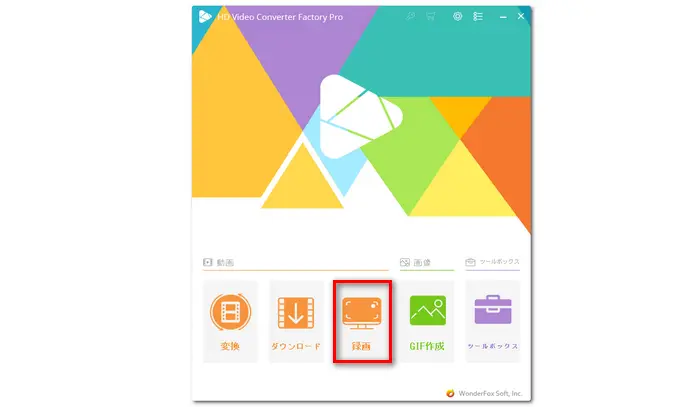
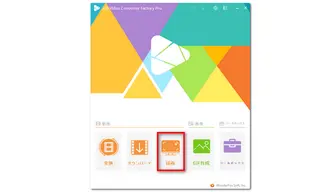
画面上側で「音声録音モード」をクリックします。そして、「形式」のドロップダウンリストからMP3形式を選択します。次は、録音するオーディオを指定します。「システム音」または「マイク音」にチェックを入れてください。最後に、画面下側でファイルの保存先を指定します。
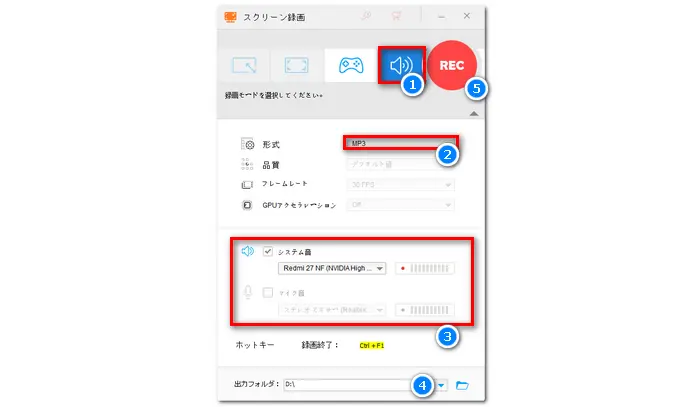
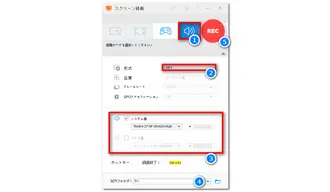
すべての設定が終わったら、赤い「REC」アイコンをクリックして、MP3で音声の録音を開始できます。録音を停止するには、「Ctrl+F1」を押せばいいです。
Moo0 音声録音機(無料32ビット版)は無料で利用できるMP3録音ソフトです。また、このソフトは有料版(広告なし、機能制限なし)もあります。では、Moo0 音声録音機(無料32ビット版)で音声をMP3で録音する方法を紹介します。
Step1、まず、メイン画面で録音ファイルの保存先やファイル名を設定します。そして、「参照」という文字の下にある形式ドロップダウンリストをクリックしてMP3またはWAVを録音形式として選択します。
Step2、「増幅」の左側にあるドロップダウンリストをクリックして「全てのPC音」、「全てのPC音とマイク」、「マイクのみ」から録音対象を選択します。
Step3、「録音を開始!」ボタンをクリックして、録音を開始します。最後に、「終了」で録音を停止できます。
ヒント:「開く」をクリックすれば、指定したフォルダーにある録音したファイルを確認できます。「無言カット」という機能で無言部分を自動的にカットできます。ちなみに、「設定」で無言カットに関する詳細な内容について設定できます。「増幅」機能で録音の音量を変更できます。「設定」で「開始時刻」、「終了時刻」、「最大録音時間」などを設定できます。
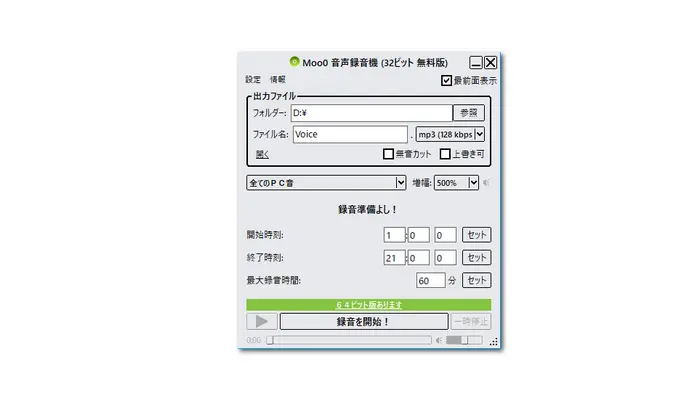

一般的には、Android、iPhoneに標準搭載される録音機能で録音した音声はM4A形式のみで保存されます。音声をMP3で録音したいなら、サードパーティ製録音アプリを使用しなければなりません。
MP3録音アプリを利用すれば、スマホで音声を簡単にMP3形式で録音できます。App StoreやGoogle PlayストアからたくさんのMP3録音アプリをダウンロードすることができます。MP3録音アプリの使い方が簡単で、録音ボタンを押せば、録音を開始できます。ただ、MP3録音アプリには多種類の録音形式があるなら、MP3を録音形式として設定する必要があります。ここでは、いくつかのMP3録音アプリをおすすめします。
Android用のMP3録音アプリ:スーパーボイスレコーダー、ボイスレコーダー
iPhone用のMP3録音アプリ:ボイスレコーダー - 録音 ボイスメモ、ボイスレコーダー - 録音アプリ & ボイスメモ
以上は、PCやスマホで音声をMP3で録音する簡単な方法のご紹介でした。お役に立てれば幸いです。これから、音声をMP3で録音する必要があるなら、ぜひ紹介したMP3録音ツールを試してみてください。
利用規約 | プライバシーポリシー | ライセンスポリシー | Copyright © 2009-2025 WonderFox Soft, Inc. All Rights Reserved.